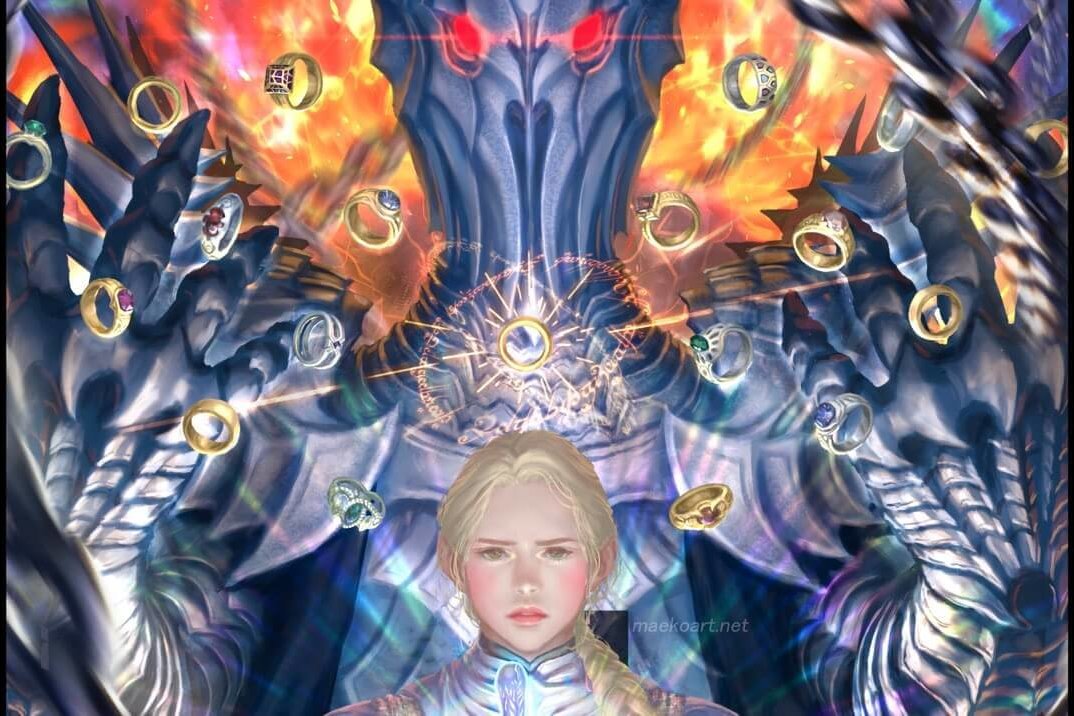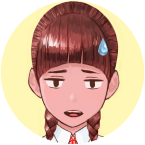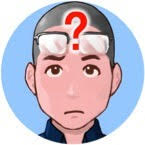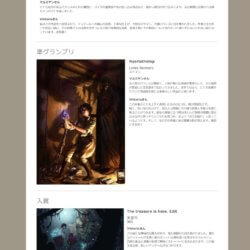今日は、デジタルイラストを描くならペイントソフトはこれ!っていうオススメソフトをご紹介します。
その名は「clip studio paint pro(クリップスタジオペイント プロ)」!
通称「クリスタ」です^_^
かなり有名なソフトなので知っている人も多いんじゃないでしょうか?、
僕も使い始めて早3年経ちますが、とっても描きやすく愛用しています、
ちなみにこんな絵を描いています↓
全てクリスタで描いたものです、
という訳で、今日はクリスタの良い所やオススメポイントを紹介していきますね、
(最後にクリスタの上位モデル「クリスタEX」についても触れます)
ではでは、
目次
無料ソフトと有料ソフト。何が違う?
クリスタの話をする前に無料ソフトと有料ソフトの違いについて簡単に触れておきましょう。
無料ソフトの良さはその名の通り「お金がかからない」ということ、
これに尽きます…
それでいて結構多機能です。(有料ソフトにも負けず劣らず…)
なので単に趣味としてお絵描きするなら無料ソフトでも十分こと足りると思います。
代表的な無料ソフト
- medibang paint( メディバンペイント):←個人的にコレがオススメ
- ibis paint(アイビスペイント):←これもおススメ
- ジャンプペイント
- fire alpaca (ファイア アルパカ)
- pxia
- アズペインター2
- 他にも沢山...
*無料ソフトについては、「デジタルイラストって難しそう?初心者でも使いやすいオススメデジ絵ソフト3選!」も参考にしてみてください。
ですが、
- プロを目指している、
- またはプロ級のハイクオリティな絵を描きたい、
- とにかくもっと絵が上手くなりたい!
と思うなら、有料ソフトじゃないと不便を感じる部分が色々とあります、
まずは、その点についてお話しします。
有料ソフトのメリット

有料ソフトの良い所には次のようなものがあります。
- アップデートが盛ん(=不具合、要望への対応が早い)
- 新機能の追加が定期的に行われる
- カスタムブラシや素材が無料で配布されている、(+今後も続々と追加されていく)
- 機能の説明や使い方がweb上に分かりやすくまとめてある、
- 基本機能の応用術・時短術が書籍化されている
- 質問掲示板なども完備されていてサポート体制も万全
etc…
要するに無料ソフトよりも有料ソフトの方が快適にお絵描きするための環境が整っていて、サポート内容も充実しているということ、
まずはこれが一つ....
が........
お絵描きするにあたって本当に大切なことはこんなことではないと思います。、
もっと大事なことがありますよね?
それは、
描き心地のよさ!
です、
その決め手になるのは、何と言っても「描き心地の良し悪し」でしょーー!!?
それを置いて他に何かあるんでしょーか!!!?
ぶっちゃけこれ以外の利点はアーティストの魂を全く刺激しません^_^
アップデートとか、サポートとか…無料素材とか
…そんなものはあって当たり前です…(←ひどい…)
やはり絵を描くことが1番の目的なのだから、アップデートやサポートがどれだけ充実していようと、肝心の描き心地が無料ソフトと大差ないんじゃあ……
がっかりですよね?
無料ソフトにはない絶妙な描きやすさ

僕は昔、無料ソフトのメディバンペイントを使っていました。
1年ほど使った後にクリスタに乗り換えたのですが
その時に真っ先に感じたのが、
「あれ?!、なんか描き心地がめっちゃ滑らか!」
ということ、
筆圧や追従性などペン先の動きに対する感度が非常に良く、遅延もありません、
サラサラ〜ッと線が伸びやかで、イリとヌキも綺麗に再現されます、
「なるほど〜、これが有料たる由縁かぁ」と感心したのを覚えています。
紙と鉛筆より快適?!
個人的には紙と鉛筆より描きやすいです。
紙に描く時、Gペンで綺麗な入りと抜きを表現するのって難しかったんですよね
少なくとも僕は苦手でした、紙の繊維がペン先に詰まって線が太くなってしまったり途切れてしまったり……
クリスタではそんなストレスは皆無です。
簡単にプロ漫画家並みの綺麗な線が引けてしまいます……(あまりに簡単なので、なんだかずるい事をしている気分になります)
無料ソフトには若干の不自然さが…

対して無料ソフト「メディバンペイント」では、ほんの一瞬ですが遅れて描画される感覚があります、(僅かな遅延あり)
ペン先の動きをパソコンが読み取って、それを画面に表示してくれている感じが……。
一言で言うとちょっと不自然です……
あと、
線の伸びが悪いです、
ペン先の動きを追いきれていないというか…途中で途切れたような線になってしまいます、
アイビスペイントも同様
ちなみにメディバンペイントの前はアイビスペイントを使っていました。描き心地はメディバンとほぼ一緒か、やや劣る感じです。
今思えば、アイビスはちょっと線ががたつく感覚があったように思います。
筆圧が弱く繊細なタッチで描く人には特に重要
「ペン先が走るスピードに付いてきて、ペン先に加えられる微妙な力加減を正確に読み取ってくれるかどうか」
それが出来るか否かで絵の出来は全然違ってきます。
クオリティにこだわるなら有料ソフトで
自分の描きたいイメージを絶妙な加減で再現してくれるのは、やはり有料ソフトならでは。
この前、久しぶりにメディバンを使ってみた時にそれを顕著に感じました。

クオリティにこだわって絵を描くなら有料ソフトを選んだ方がいいと思います。
自分の意図したイメージを忠実に再現してくれます。
![]()
メディバンvsクリスタ
両ソフトを使って描いた絵の比較
参考までに昔メディバンペイントで描いていたイラストとクリスタで描いていたイラストを載せておきます。
メディバンで描いた絵






クリスタで描いた絵





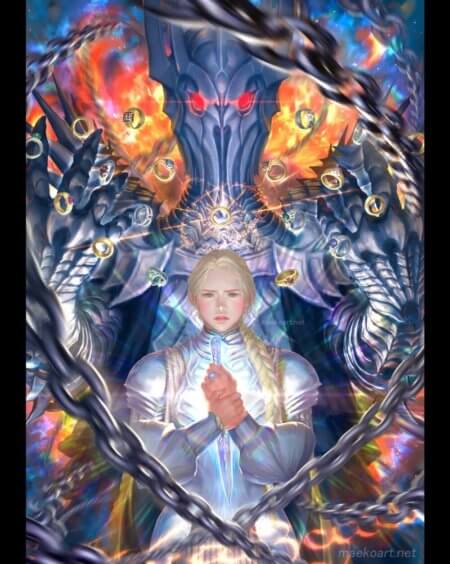

メディバンで描いた絵は昔の絵なので公正な比較ではないんだけど、
3年前にクリスタに乗り換えて描き続けてきた結果として見ていただければ…、
クリスタで出来ること、色々
クリスタの便利機能を使って何が出来るか・何が描けるか、を紹介します。
漫画が描ける!!

面倒なコマ割りもラクチン!
「コマ割りツール」で簡単にコマ枠が作成できます。またコマからはみ出した部分は自動で非表示にしてくれるので、はみ出しを気にする必要がありません。
効果線もツールでラクラク描画!
集中線やスピード線を描くためのツールがあるので、定規も画鋲も必要なし!!
台詞も手描きしなくてOK!!
吹き出しもツールを使って作成できるので、手描きする必要がなくとても綺麗に描けます。もちろん台詞(テキスト)も入力できます。

その他、豊富なトーンやフォントも用意されています。
もちろんイラスト制作の機能も不足なし!!
僕は漫画よりもイラスト専門なのでこちらの方が詳しいです。
とりあえず、デジタルペイントソフトとしての基本的な作画・編集機能は全て備えています。
- 豊富なデフォルトブラシ!
- 続々と無料配布されるカスタムブラシ!
- 気に入ったものがなければ、自作ブラシを作成することも可能=表現の幅は無限大!!
- 作画中のモチーフの移動、拡大縮小も自由自在。キャンパスサイズの変更まで可能=やりたい放題できます....
- 直線、曲線、図形、各種定規も完備。パース定規で煽り・俯瞰など難しいアングルの作画もサポート!!
- 作画中の自動バックアップ機能でデータを保護!不慮の事故(強制終了)も怖くありません。
- PSD形式での出力も可能→Photoshopなど他ソフトでも編集可能
- テキストツールで文字入れも可能
- 最大24フレームのアニメーションも作成可能?!
- Windowsはもちろん、Mac、ipadでも使える!
- その他、僕も知らない機能がたくさん…
応用すれば着せ替えして遊んだり、深みある絵画的な表現も可能!!
応用術をちょこっと紹介します。(デジタル未経験の方にはよく分からないかもしれないので、なんとなく流し読みしてください)。
レイヤー機能を利用してキャラクターの衣装を着せ替えて遊ぶ

レイヤーの表示・非表示ボタンをポチポチ押すだけで一瞬で着せ替えが完了します!
同じく髪型を変えて遊ぶ
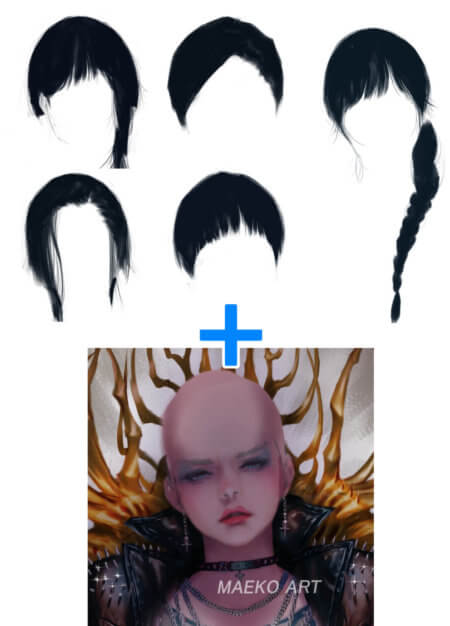

これもポチポチで実現!
こうして一枚の同じ絵の中で、複数のパターンを作ることができます、
髪形はどんなのにしようか?、衣装はどうしようか?、悩む必要はもうありません。思いつくパターンは全て一つの絵の中で試すことができます。
レイヤーのブレンドモードを使って手描きでは難しい表現も一瞬で実現!!
リアリティある陰影表現(乗算レイヤー使用)↓

金属の鋭い反射の表現(発光レイヤー使用)↓
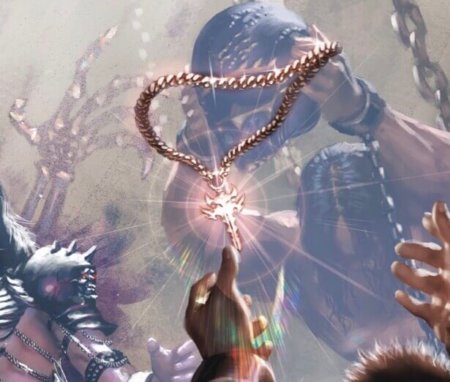
 ピントが合っていない臨場感(ガウスぼかしフィルター使用)なども簡単に表現できます、↑
ピントが合っていない臨場感(ガウスぼかしフィルター使用)なども簡単に表現できます、↑
ハムスターの作画工程→厚塗りイラストメイキング!ハムスターの描き方&デジタルの便利機能レイヤーとは?
こうゆう空気感(奥行き感)の表現も5秒で出来ます。(スクリーンレイヤー使用)↓

特殊な画法にも挑戦できる
またモノクロで描いてから後で着色するといった特殊な描き方もできます、(グリザイユ 画法)
配色を自由自在に変えられるので便利です、

写真を貼り付けて、それに加筆・加工して絵に仕立てあげることも出来ます(フォトバッシュ)
制作時間の大幅な時短が可能
こんな機能も?!3Dモデルにポーズをとらせて作画できる
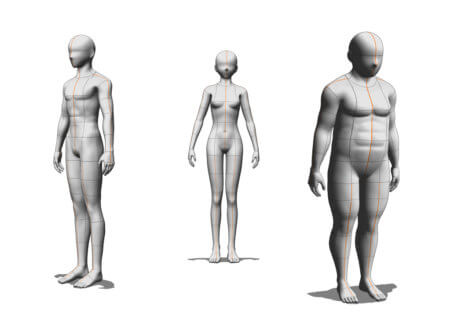
また他のソフトにはないクリスタ独特の機能として、
ソフト内に搭載されている3Dモデル人形にポーズをとらせて遊べ......作画に役立てることが出来ます!
見たほうが早いのでその様子を動画にしてみました↓
人形の操作は簡単です。僕もこの時初めて触りましたが適当でもそれなりに動かせました。
etc……
聞き慣れない言葉が沢山出てきてデジタル初心者の方は、「私に出来るかな…」とちょっと不安に思ったかも知れないですが大丈夫です。
クリスタの使い方や機能を学ぶ環境はバッチリ整ってますので!
初心者でも大丈夫!独学でも使いこなせるようになる!

僕はこの3年間、数多あるクリスタの機能をちょっとづつ勉強しながら描いてきました、
使い方はweb上に解りやすく纏めてある
機能の説明や使い方などはしっかりとweb上にまとめてあります。
その名も創作応援サイト
質問掲示板なども設けてあって結構賑わっています。
質問に対してベテランユーザーやセルシス(クリスタの開発元)の方が答えてくれるのですが、結構しょうもない質問にも真面目に答えてくれるので安心です。
みんな優しい~~♪
質問掲示板はこちら
ちなみにググってみても、答えは沢山出てきます。クリスタはかなり普及しているので、色んな人がその使い方やテクを紹介してくれているので情報には事欠きません
なので「デジタル難しそうだなぁ…私でも使えるかなぁ」と漠然とした不安を抱いている完全素人の方でも心配無用です。
30%程度の理解度でも十分
僕もデジタルに関しては普通にど素人だったんですが、ほぼネット上の情報だけを拾い集めてここまで描けるようになりました。(今でも理解度は30%ほど...、それでも満足にお絵描きできています^_^)
だから誰でも使いこなせるようになれますよ、
なんなら1%の理解度でも大丈夫!
たまに「クリスタは多機能すぎて初心者を混乱させる」といった話を耳にしますが、………
極論!
それなら余計な機能は使わなければいいです
数多ある便利機能に頼らなくったって立派なデジタルイラストを描くことは出来ます。
例えばこの絵↓

この絵はレイヤー1枚だけを使ってデッサン鉛筆というブラシ一本だけで描いたものです。
- レイヤー一枚…
- ブラシ一本だけ…
これはデジタルの機能の1%も使ってないといえます。
アナログで一枚の紙に色鉛筆で絵を描くのと同じ感覚で出来ることです。
参考記事→絵の初心者はデジタルとアナログどっちをやればいい?!
きっと楽しいお絵描きライフがあなたを迎えてくれます^_^
![]()
一方、上を目指すならプロの技術も学べる

逆に、もっとクリスタの機能に精通したい場合は
プロの技術や時短テクニックが書籍にまとめてあるので
どこまででもレベルアップしていけます。
プロのテクが載ってる参考書↓
初心者の強い味方!セルシス公式ガイドブック。
ついでにこちらも紹介。初心者の方にはコレが手元にあると安心です↓
こちらもとても評判がいいですね↓
値段も安い!!
これだけの機能とサポートを備えていても値段はたったの¥5000-(税込)です、
これを安いと捉えるか高いと捉えるかは人によりますが、実はそんなことを考える意味はあまりありません…
なぜなら、有料のお絵描きソフトって基本的に次の4つ↓しかなく、初心者にオススメできるのは実質クリスタだけだからです、
有料ペイントソフト4強
Photoshop (フォトショップ)
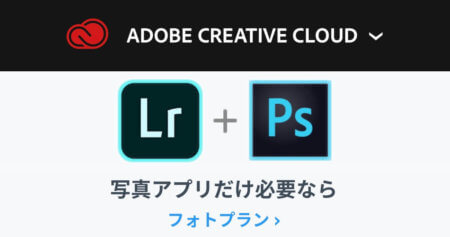
世界基準の最強画像編集ソフト。
でもあまりに多機能なので初心者には敷居が高い...。
例えばデフォルトでは筆圧に対応してなかったりと、お絵描きする前に幾つか設定が必要です……
それに用途に応じて色んなプランがあってどれを買えばいいのかよくわかりません、
ちなみにお絵描き目的なら、フォトプランってやつを買えばいいみたいです、
が、値段は月額制……
月1000円かかります。
Painter (ペインター)
photoshopと双璧をなす高機能ペイントソフト。
photoshop がどちらかと言うと写真の編集を得意としているのに対して、こちらは絵を描くことに特化したソフト。
アナログ絵師をも唸らせるほどの多彩な表現が可能!
ですが価格は激高…40000円!
SAI (サイ)

ちょっと言い方は悪いですが、クリスタの劣化版のようなソフト??
クリスタが無かった時代に、選択肢がコレしかなかったためにずっと使い続けているプロの方も沢山いらっしゃるようですが、クリスタが登場した今となってはあえてコレを選ぶ理由は見当たりません。
(機能的にも文字入力が出来なかったり、レイヤー上限枚数が200枚だったり....と不足があるようで、SAI を使っている方は大抵「photshop」と併用しています。)
唯一のメリットは動作が軽いこと、スペックの低いPCしか持ち合わせていないならコレを選ぶのはありかもしれません。
……3800円くらいが妥当だと思います、
(アップデートもあまりされてないようですし…)
clip studio paint (クリスタ)
初心者からプロまで使える高機能ソフト、
ちなみにイラスト投稿サイト「pixiv」では利用率NO.1だそうです、
販売数もグラフィックソフトの分野で3年連続NO.1(フォトショップより売れてるんですね…)
さらに50校以上の大学や専門学校の授業にも導入されているとか....
つまりその品質は折り紙付き。
初心者の方でも、ややこしい設定は一切なしですぐにお絵描きを楽しめます。
また極めれば自作ブラシやテクスチャを作ってphotshopやpainterに匹敵する多彩な表現が出来るようにもなります、
値段は¥5000ー(税込)
(ちなみにクリスタで快適にお絵描きするために必要なPCスペックはこちら↓
クリスタでお絵描きするのに必要なPCスペックは?!surface book2を買って失敗した話!)
この4つです。
つまりクリスタが1番安価なソフトなのです。
そして機能や使い勝手の観点からも初心者にオススメできるのは実質クリスタのみです。
選択肢が一つしかないのであれば、安かろうが高かろうがあんまり関係ないですよね。
![]()
コンテストに応募して賞金をゲットするのもあり?!

クリスタを使っていると、たまにセルシス(クリスタの開発元)主催のコンテストが開催されていることに気がつきます。
(コンテスト開催のお知らせは起動画面に表示されるので見逃さずにチェックしておきましょう、)
賞金は大体10万〜15万くらい。
参加者はアマチュアの人が殆どだと思われます。
余談ですが、僕もこの前このコンテストに応募してみたのです、
するとなんとグランプリに選ばれました、
受賞作品↓

審査結果↓
トロフィー↓

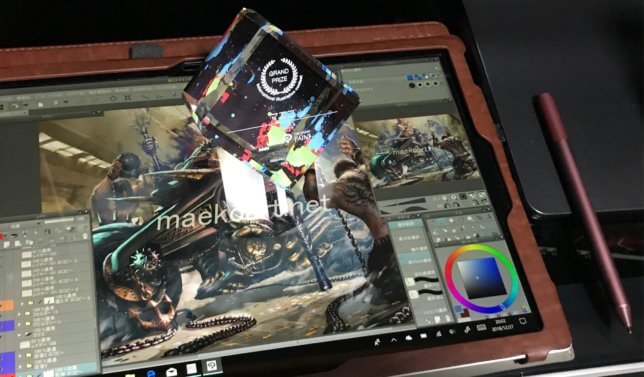
クリスタにはこうゆうお楽しみイベントもあります。みなさんも修行の成果をぶつけてみて下さい。
(グランプリ受賞作品の制作過程はこちら→グリザイユ画法メイキング!美女とバイクとガチムチ筋肉と…)
クリスタで使える一番役に立つツールは?
最後にクリスタの便利機能を一つ紹介します。
クリスタには絵を描く上で便利な機能が沢山ありますが、その中でも僕が特に素晴らしいと思った機能を一つ挙げるとしたらコレ↓です。
画力超絶アップ機能 サブビューウインドウ!!、

左上のウィンドウ、これなんだか分かりますか?
これ、パソコン内に保存してある画像をこのウインドウに表示させることが出来るんです。
つまり参考資料をキャンバスと同一画面内に表示させたまま絵が描けるということ…
(ちなみに上の写真では、バイクの写真が表示されてます、ネットで拾ってきたバイクの画像を20枚程サブビューウィンドウに登録して作画しました。)
デッサン力がドンドン上がる
地味な機能ですがコレのおかげでどれ程作画が捗るか分かりますでしょうか?
本の資料は沢山持ってますが、作画中にそれを開いて目的のページを探すのはとてつもなくめんどくさいです、
また複数の写真、複数の本を参考にしたい場合なんかは……
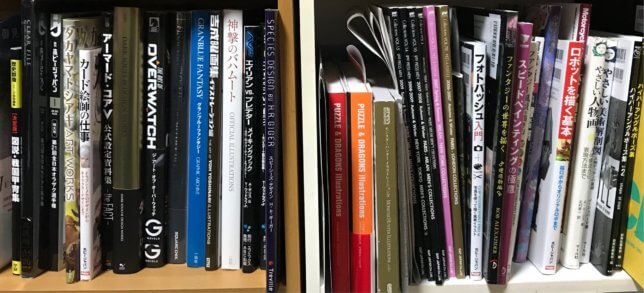
めんどくささ超絶アップ!!、
とてもじゃないですが手が足りません、ページをめくるたびにいちいち作画を中断しなくちゃなりませんし、
しかも本ってパタッて閉じちゃうんですよね^_^
発狂ーーーーーーーーー!!!
........
でもこのサブビュー機能を使えば、ウインドウ下部にあるボタンをポチポチするだけで、
- 複数の写真を切り替えることが出来るんです。
- また拡大縮小もポチポチで出来ます。
- なんと左右反転までできます、(←これかなり使える)
- 回すこともできます、

スポイトで色をとる事だってできちゃいます。

プロのイラストを表示させて、そこから色をとれば彩色で悩むこともなくなるでしょう^_^
絵の上達に大貢献!!
普段から資料をしっかり活用して描くのと、自分の勝手な想像(思い込み)で絵を描くのとでは、絵の上達具合に天と地ほどの差が生まれてきます。
資料をみて描く癖をつけていれば、デッサン力がドンドン上がっていきます。
想像だけで描いているといつまでたってもリアリティのある表現ができません…
サブビュー機能を使えばそういった問題も解決します!
この機能をつかえば、ズバリ…
絵が上手くなりすぎて困ることでしょう!!
まあ、数多あるクリスタの便利機能の中ではかなり地味なものですが、意外と盲点だと思ったのであえて1番知ってもらいたい機能として紹介しました^_^
という訳でクリスタの素晴らしさについては、こんな所ですかね
もしクリスタに興味が湧いたらこちらのページも見てみてください、(購入もできます)↓
![]()
という訳で今日は大人気お絵描きソフト「clip studio paint(クリップスタディオペイント)」のご紹介でした、
クリスタとともに楽しいお絵描きライフを始めてみてください
それではまた^_^
……と、見せかけてまだ続きがあります。
上位モデル「clip studio paint EX(クリスタEX)」とは?!!
クリスタにはさらに機能がパワーアップした上位モデルが存在することをご存知でしょうか??
その名も「クリスタEX」!
今までお話ししていたのは、下位モデルの「クリスタPRO」についてでした。
イラストを描くなら「クリスタPro」、
漫画を描くなら「クリスタEX」
がオススメと言われています。
ですが詳しく調べてみるとクリスタEXは漫画制作だけに留まらず、それ以上の機能を備えていたのです。
一説には、クリスタは化け物ソフトと呼ばれているそうですが…それも納得の内容でした、
クリスタEXの主な機能(PROとの違いは?)
まずは漫画を描く時に便利な機能について、(これはまあ普通の便利機能です、)
複数ページ管理機能
この機能は一言でいうと「漫画の制作」をより効率的にする機能ですね。
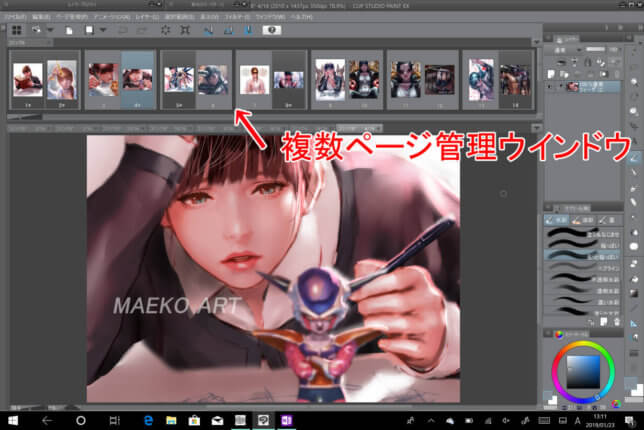
漫画はファイルの数がいっぱい・・・
漫画って描き進むに連れページ数がドンドン増えてきますよね、
デジタルだと1ページごとに保存するから順番もバラバラで、どれが何ページ目のヤツだったか把握しきれなくなって来たりもするでしょう、
かと言って、自分でファイルごとに名前を付けたりフォルダ分けして整理するのは結構面倒くさいです…
長年デジタルでお絵描きしているとファイルの保存状況はこんな感じになってきます↓
 編集したいページは一体どれなのやら・・・
編集したいページは一体どれなのやら・・・
そんな時に複数ページ管理機能が便利です!!
この機能を使えば、一つの画面で「今描いてる漫画の全ページ」を一括で管理できるんです、
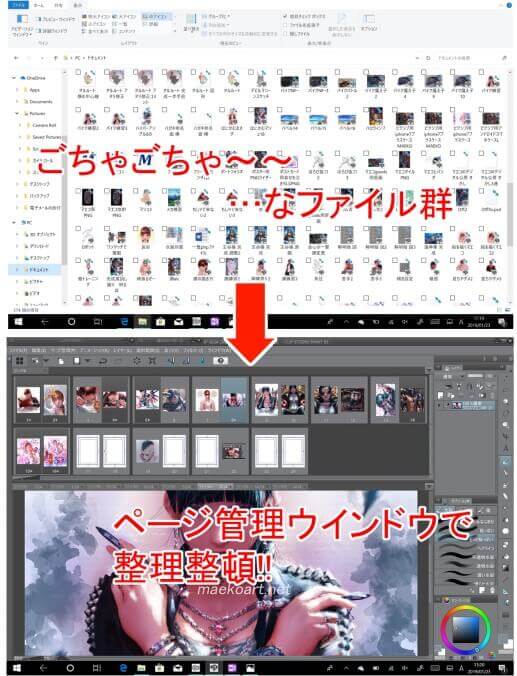
上の写真のように、漫画の全ページが「複数ページ管理ウインドウ」に一覧で表示されます。
(ぺージ数が多いときはスクロールできるようになります)
もちろん1ページ目から順番に並んでいるので目的のページがどれか迷うこともなくなります。
使い方は?
- 描きたいページをポチポチッとダブルクリックすればそのページの編集が出来るようになります。
なので、もう「ファイル→開く→目的のファイルを探す→読み込む」という一連の操作をしなくていいのです。
スクロールしてポチポチッで即制作に取り掛かれます。 - またページの順番を入れ替えたり、任意の箇所に新たなページを挿入したりも出来るので、
話の途中に数ページ分のエピソードを追加することも出来ます。
(そしてその際、ノンブルなどは「複数ページ管理ウインドウ」の順番と連動しているので設定しなおす必要もありません。)
その他、印刷所に入稿する際に便利な「作品データ一括書き出し機能」も搭載しています。漫画全ページのデータを指定のファイル形式で一気に出力!!!待ってるだけで入稿データが出来上がります。
この機能を使えば、作業効率の大幅アップが期待できますね。
(先ほどクリスタPROの漫画作成ツールを紹介しましたが、PROでは複数のページを同時に編集することができないんです。
作画機能は充実していますが、基本的に1ページ単位での編集・保存・書き出ししかできません。長編ストーリー漫画を描く場合はちょっと不便です。)
作画機能もパワーアップ(2D/3DLTレンダリング機能)
また作画に関する機能も追加されています。
自分で撮ったデジタル写真やソフト内の3Dデータを自動で線画とトーンに変換することが出来ます^_^


主に背景を描く時に活躍しそうですね
漫画制作において背景の作画には非常に時間がかかますし、技術的にも難しいのでこれは助かります。
クリスタPROでも3Dモデルつかえなかったっけ…??
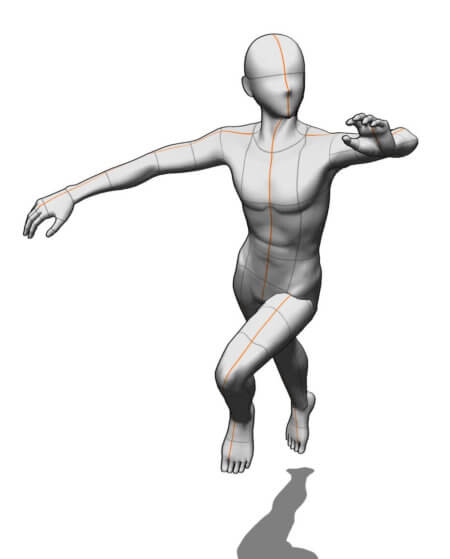
クリスタPROでも写真を取り込んで張り付けることが出来ますし、3Dモデルを表示させてそれを参考に絵を描くことはできますが、それを線画やトーンに変換するのはクリスタEXだけの機能になります。
ストーリーエディター
これも漫画制作の効率化が図れる機能です。
一言でいうと、絵の中にテキスト(文字)を入れる機能
漫画を描く場合なら、セリフを編集・管理する時に便利です。

クリスタProでもテキストツールを使って文字入れはできるんですが、あまり効率的な作業は出来ません…
ですが、ストーリーエディターなら後からフォントや行間スペース、文字サイズ、色などの変更が簡単にできます、
しかも一括管理!!
複数ページ管理機能と併せれば、漫画全体のセリフをこれまた一括で編集できます!
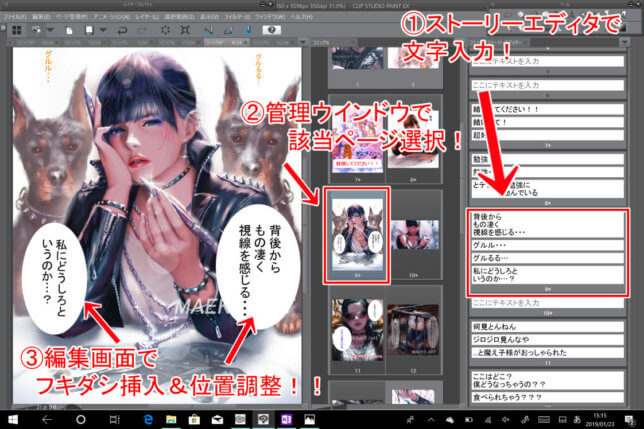
僕もブログ記事の図解を作るために何枚もの画像に文字入れするんだけど、これめっちゃ手間がかかるんです…
漫画のセリフもそれと同じで........
文字を入力して吹き出しを作成して、そこにさっき入力した文字を移動して収めていく作業はかなり大変です。
発狂します!
やったことがある人なら分かってもらえると思います
なので、
複数ページに対するテキスト入力を一つの画面で済ませられるのはもの凄く助かるんです!
どんな時に便利なの?
例えば、漫画の主人公の名前を後からどうしても変えたくなった時なんかにこの機能が役に立ちますね。(まあ、そういう事態は稀だとは思いますけど…、)
ストーリーエディタのウインドウには、漫画全ページのセリフが一覧表示されているのでそこから主人公の名前を書きなおしていけば済みますが、ストーリーエディタが使えない場合は1ページ1ページを全て「ファイル→開く→読み込み」で展開して訂正していかなければなりません・・・・
手間がかかって仕方がありません…
またテキストの検索・置換機能まで備えています。
(詳しくはこちら→クリスタEXが5分でマルわかり!?PROとの違いを実例をもとに解説します!!)
フィルタ機能がプラグインで追加可能!
僕が3年間クリスタPROを使ってきて唯一物足りなさを感じていたのが「フィルターの種類が少ないかも...」ということ。
フィルターっていうのは、例えば下図みたいなエフェクトを付加する機能↓
 ちなみにこれは「放射ボカシ」っていうフィルター。見ての通りスピード感を演出できます。
ちなみにこれは「放射ボカシ」っていうフィルター。見ての通りスピード感を演出できます。
他にも「移動ボカシフィルター」とか、ピントがズレている遠近感を演出する「ガウスぼかしフィルター」とかあるんだけど…、
とにかくちょっとしかないないんですよね、
クリスタEXでは、このフィルター機能をプラグインで追加できるようになっています。(一部有料)
プラグインとは?…機能拡張するためのプログラムのこと。
出版.印刷機能まで備えている
ここまでは漫画の制作・作画に関する機能でしたが、クリスタEXの真価はそれに留まりません
クリスタ EXは、「EPUBフォーマット・Kindleフォーマット」での出力にも対応しているのです。
これ何のことかというと…
クリスタEXで描いた漫画を、そのまま電子コミックとして通販サイトなどに出品できるということ。
(一般的に、電子書籍として出版する為には専用のソフトを使ってファイル形式をEPUB形式ってヤツに変換しないとダメなのですが…、
クリスタEXはそれさえもその身一つでやってくれるのです。
個人で販売が出来る時代!
つまりプロの漫画家になるべく出版社に自作漫画を持ち込んだり応募したりする必要はもうないのです、
腕に自信があるなら、漫画を描いて即Amazonなどで販売すればよいのです
今時ブログやSNSを上手く使えば、読者を募ることも、増やすこともそう難しくはありません。
実は僕も今回クリスタPROからEXにグレードアップさせたのですが、決め手になったのはこの機能でした。
ちょっと出版してみたいものがあるのです。それがなにかは…お楽しみに。
本格的なアニメまで作れる!??
クリスタEXは、本格的なアニメーション制作機能までも備えています。
(この辺りが化け物じみている……)
ちなみにクリスタProにもその機能があるのですが、最大フレーム数が24なので…
1秒8コマとすると、たったの3秒の作品しか作れません…
ですが、クリスタEXで作れるアニメの最大フレーム数はなんと179999!!
フレームレートを8コマ/秒とすると、その時間は22499秒と7コマ。
22499秒というと、=約6時間です、
つまり2時間映画3本分のアニメがクリスタEX一つで作れてしまうというのです、
………
……アニメが作れるというか、映画が作れるんですね、
こんな感じで、クリスタEXは漫画のページ管理&セリフの一括編集機能を備え、またそれを電子コミックとしてそのまま出品して即収益化に繋げることもでき……
さらには6時間ものアニメまで制作できてしまう……
……まさに化け物ソフトですね。
これなら¥23,000-という価格設定も妥当と言えるでしょう^_^
クリスタEXに興味が湧いてしまったならこちらのページも↓(購入もこちらから出来ます)
![]()
![]() クリスタPROからEXへのグレードアップも可能です。「ご購入はこちら」の先のページにある「PROからのアップグレードの方はこちら」というリンクから行えます。
クリスタPROからEXへのグレードアップも可能です。「ご購入はこちら」の先のページにある「PROからのアップグレードの方はこちら」というリンクから行えます。
クリスタProを持ってるなら¥18,000-
購入費に関して補足です。
元々クリスタProを持っていて、proからEXに乗り換える場合は、差額の18000円を払うだけでOKです。(23000-5000=¥18,000-)
なのでいきなり高額な買い物をするのが億劫なら、まずはproを試してみて気に入ったらクリスタEXへグレードアップさせるといいですね。
下位版「クリスタPRO」はこちら↓
![]()
(クリスタEXの機能については、こちらにも更に詳しくまとめています↓
クリスタEXが5分でまるわかり!?PROとの違いを実例をもとに解説!EXは作品を販売する機能も搭載していた!
併せて参考にしてください。)
それでは!
………………………………………………………
スポンサーリンク
オススメお絵描きソフト
CLIP STUDIO PAINT PROオススメ液タブ
Kamvas Pro24 (4K) 超美麗液タブhuionのKamvas Pro24 (4K)レビュー
超美麗液タブhuionのKamvas Pro24 (4K)レビュー
オススメお絵描き中BGM